如果觉得win11电脑一个账户不够用的话,可以在电脑的设置中添加本地账户,让电脑的账户更多,有些用户就想要在自己的win11电脑中添加本地账户,却不知道win11添加本地账户的详细方
如果觉得win11电脑一个账户不够用的话,可以在电脑的设置中添加本地账户,让电脑的账户更多,有些用户就想要在自己的win11电脑中添加本地账户,却不知道win11添加本地账户的详细方法,今天小编就给大家带来windows11添加本地账户怎么操作,如果你刚好遇到这个问题,跟着我的方法来操作吧。
推荐下载:win11专业版
方法如下:
1、打开电脑设置,点击帐户选项。

2、在打开的界面中,点击其他用户。
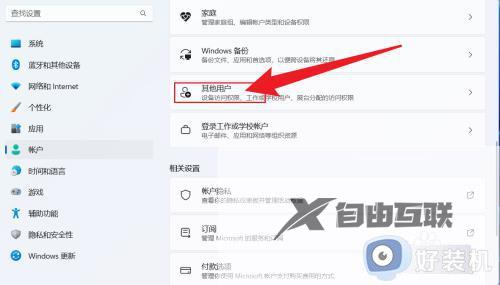
3、把电脑断网后,点击添加帐户。
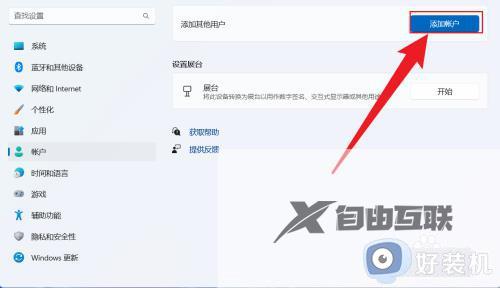
4、输入要添加的用户名和密码,点击下一步即可。
(注:如果不想设置密码,输入用户名后直接点下一步)
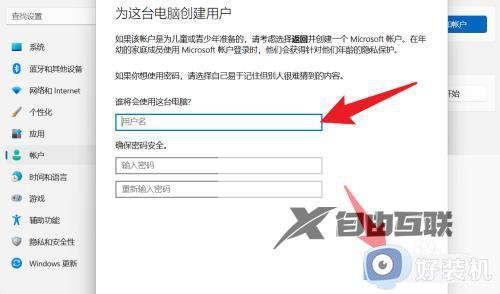
windows11添加本地账户怎么操作就为大家介绍到这里了。若是你也遇到同样情况的话,不妨参考本教程操作看看!
